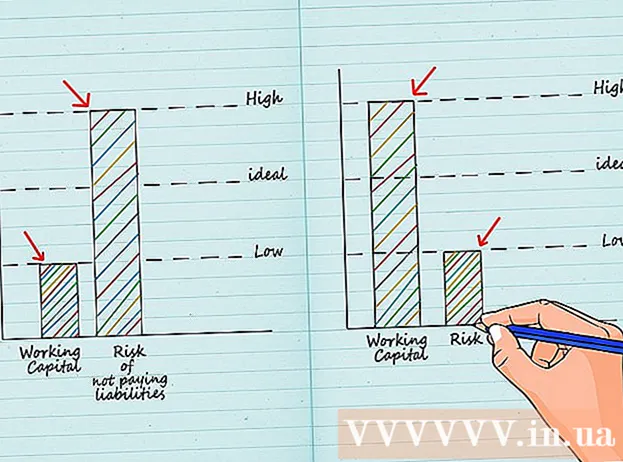Συγγραφέας:
Laura McKinney
Ημερομηνία Δημιουργίας:
1 Απρίλιος 2021
Ημερομηνία Ενημέρωσης:
1 Ιούλιος 2024

Περιεχόμενο
Η κοινή χρήση βίντεο στο Facebook είναι ένας πολύ καλός τρόπος για να ενημερώσετε τους φίλους σας τι παρακολουθείτε και ποια είναι τα καλύτερα βίντεο! Είναι επίσης ένας πολύ καλός τρόπος για να μοιραστείτε σημαντικά γεγονότα της ζωής, όπως έναν γάμο ή τα πρώτα λόγια ενός παιδιού. Μπορείτε επίσης να επεξεργαστείτε λεπτομέρειες για βίντεο στην ενότητα "Επεξεργασία λεπτομερειών απορρήτου και πληροφοριών βίντεο".
Βήματα
Μέθοδος 1 από 5: Μοιραστείτε το βίντεο των φίλων σας
Μεταβείτε στο Facebook και συνδεθείτε. Βρείτε βίντεο φίλων που θέλετε να μοιραστείτε.

Κάντε κλικ στο μπλε κουμπί "Κοινή χρήση" κάτω από το βίντεο.
Κάντε κλικ στο "Κοινή χρήση συνδέσμου" για να δημοσιεύσετε το βίντεο για να δουν οι φίλοι σας. Διαβάστε περισσότερα σχετικά με τον τρόπο επεξεργασίας πληροφοριών βίντεο και ρυθμίσεων απορρήτου στην ενότητα "Επεξεργασία λεπτομερειών απορρήτου και πληροφοριών βίντεο" στο τέλος αυτού του άρθρου. διαφήμιση
Μέθοδος 2 από 5: Ανεβάστε το προσωπικό σας βίντεο από έναν υπολογιστή

Μεταβείτε στο Facebook και συνδεθείτε. Κάντε κλικ στο κουμπί "Προσθήκη φωτογραφιών / βίντεο". Αυτός ο σύνδεσμος βρίσκεται στο πάνω μέρος της σελίδας, ακριβώς πίσω από την "Ενημέρωση κατάστασης" και πριν από τις λέξεις "Δημιουργία άλμπουμ φωτογραφιών".
Μεταβείτε στον υπολογιστή σας και επιλέξτε το βίντεο που θέλετε να ανεβάσετε.
- Το Facebook σάς επιτρέπει να ανεβάζετε βίντεο μόνο με τις ακόλουθες μορφές: 3g2, 3gp, 3gpp, asf, avi, dat, divx, dv, f4v, flv, m2ts, m4v, mkv, mod, mov, mp4, mpe, mpeg , mpeg4, mpg, mts, nsv, ogm, ogv, qt, tod, ts, vob και wmv. Μπορείτε να βρείτε τη μορφή αρχείου κάνοντας δεξί κλικ στο αρχείο και επιλέγοντας "Ιδιότητες" στα Windows ή "Λήψη πληροφοριών" στο Mac OS X. Θα πρέπει να δείτε τη μορφή αρχείου γραμμένη δίπλα του. "Μορφή αρχείου" στα Windows και "Είδος" σε Mac OS X.
- Το Facebook περιορίζει επίσης το μέγεθος και τη διάρκεια των βίντεο. Θα μπορείτε να ανεβάζετε βίντεο με διάρκεια έως και 1gb ή 20 λεπτά.

Κάντε κλικ στο αρχείο που θέλετε να ανεβάσετε και μετά κάντε κλικ στο "Άνοιγμα".
Κάντε κλικ στο "Δημοσίευση" για να δημοσιεύσετε το βίντεό σας. Το βίντεο θα διαρκέσει λίγα λεπτά, αλλά το Facebook θα σας ειδοποιήσει όταν το βίντεο έχει δημοσιευτεί. διαφήμιση
Μέθοδος 3 από 5: Δημοσιεύστε τη διεύθυνση URL του βίντεο
Βρείτε τη διεύθυνση URL για το βίντεό σας (συνήθως στην επάνω γραμμή του προγράμματος περιήγησης). Αντιγράψτε ξανά αυτήν τη διεύθυνση URL.
- Μπορείτε να αντιγράψετε μια διεύθυνση URL επισημαίνοντάς την και, στη συνέχεια, κάντε δεξί κλικ και επιλέξτε "αντιγραφή" ή πατήστε CTL + C.
Μεταβείτε στο Facebook και συνδεθείτε.
Επικολλήστε τη διεύθυνση URL ως ενημέρωση κατάστασης. Στη συνέχεια, κάντε κλικ στο "Δημοσίευση". Θα διαπιστώσετε ότι μπορείτε να εκτελέσετε το βίντεο απευθείας από το Facebook.
- Για να επικολλήσετε τη διεύθυνση URL, μπορείτε να κάνετε δεξί κλικ και να επιλέξετε "επικόλληση" ή πατήστε CTL + V.
Μέθοδος 4 από 5: Δημοσίευση βίντεο χρησιμοποιώντας τη δυνατότητα "Κοινή χρήση"
Βρείτε το βίντεο που θέλετε να μοιραστείτε στον ιστότοπο βίντεο που θέλετε.
Βρείτε το κουμπί "Κοινή χρήση" και κάντε κλικ σε αυτό.
- Στο Youtube, αυτό το κουμπί είναι το κείμενο με έναν σύνδεσμο (όπως "Κοινή χρήση") κάτω από το βίντεο.
- Στο DailyMotion, αυτό το κουμπί επικαλύπτει το βίντεο με τις λέξεις "Facebook" με το λογότυπο του Facebook.
- Εάν χρησιμοποιείτε άλλον ιστότοπο, ίσως χρειαστεί να αναζητήσετε ένα κουμπί "Κοινή χρήση" με διαφορετική παραλλαγή.
Ακολουθήστε τα απαραίτητα βήματα για κοινή χρήση χρησιμοποιώντας το Facebook.
- Στο Youtube, θα εμφανιστεί μια αναπτυσσόμενη λίστα. Κάντε κλικ στο μπλε και άσπρο "f", το οποίο είναι το λογότυπο του Facebook.
- Στο DailyMotion, απλά πρέπει να κάνετε κλικ στο πρώτο λογότυπο του Facebook πάνω από αυτό το βίντεο.
- Σε άλλους ιστότοπους, ίσως χρειαστεί να κάνετε κλικ σε άλλες εκδόσεις του λογότυπου Facebook για κοινή χρήση.
Συνδεθείτε στο Facebook και δημοσιεύστε ένα σχόλιο αν θέλετε.
Κάντε κλικ στο κουμπί "Κοινή χρήση". Το βίντεό σας θα δημοσιευτεί και μπορείτε να το παρακολουθήσετε στο Facebook. διαφήμιση
Μέθοδος 5 από 5: Επεξεργασία απορρήτου βίντεο και πληροφοριών
Όταν μοιράζεστε ένα βίντεο στο Facebook, μπορείτε να προσθέσετε περισσότερες πληροφορίες σχετικά με αυτό. Πριν κάνετε κλικ στο "Δημοσίευση" στο Facebook ή χρησιμοποιώντας τη δυνατότητα "Κοινή χρήση" σε άλλους ιστότοπους, σκεφτείτε ποιες πληροφορίες θέλετε να προσθέσετε στο βίντεο.
Γράψτε κάτι για το βίντεο πληκτρολογώντας στην ενότητα που λέει "Πείτε κάτι για αυτό... "(Πες κατι σχετικα ...)
Κάντε κλικ στο κουμπί "Προσαρμοσμένο" για να επιλέξετε ποιος θέλετε να δείτε το βίντεο. Για παράδειγμα, μπορείτε να επιτρέψετε σε οποιονδήποτε στο Διαδίκτυο να το δει επιλέγοντας "Δημόσιο" ή να περιορίσετε την προβολή στους φίλους σας στο Facebook κάνοντας κλικ στο "Φίλοι".
Προσθέστε ετικέτες σε άτομα στο βίντεο κάνοντας κλικ στο εικονίδιο κάτω αριστερά που μοιάζει με το προφίλ ενός ατόμου με ένα σύμβολο συν. Πληκτρολογήστε το όνομά τους και, στη συνέχεια, κάντε κλικ στο όνομα αυτού του ατόμου όταν το Facebook εμφανίσει τη λίστα.
Προσθέστε τοποθεσίες στο βίντεο κάνοντας κλικ σε ένα εικονίδιο που μοιάζει με μια ανάποδη σταγόνα νερού. Πληκτρολογήστε το όνομα του μέρους και μετά πατήστε το μέρος που θέλετε όταν το Facebook εμφανίζει το μέρος.
Κάντε κλικ στο εικονίδιο που μοιάζει με το χαμογελαστό πρόσωπο για να προσθέσετε την αίσθηση ή αυτό που κάνετε.
- Μεταβείτε στις επιλογές του Facebook όπως "συναίσθημα" ή "παρακολούθηση". Μπορείτε να επιλέξετε από τις επιλογές του Facebook ή να πληκτρολογήσετε τα δικά σας σχόλια. Για παράδειγμα, εάν παρακολουθείτε μια συγκεκριμένη εκπομπή, πληκτρολογήστε το όνομα της εκπομπής. Το Facebook θα μπορεί να το βρει και πρέπει απλώς να κάνετε κλικ. Ωστόσο, εάν θέλετε να πείτε "βλέποντας την οικογένειά μου" επειδή μόλις μοιραστήκατε το σημαντικό βίντεο διακοπών, τότε μπορείτε να πληκτρολογήσετε αυτό το κείμενο στο πλαίσιο. Επειδή το Facebook δεν έχει προκαθοριστεί η λέξη "η οικογένειά μου", θα πρέπει να μετακινηθείτε στο κάτω μέρος των προεπιλογών και να κάνετε κλικ στο συγκεκριμένο κείμενο ("η οικογένειά μου" σε αυτό το παράδειγμα).
Φροντίστε να ενημερώσετε την ενότητα "Πείτε κάτι για αυτό"... "όπως επιλέξατε πριν πατήσετε" Δημοσίευση. "Διαφήμιση
Ο, τι χρειάζεσαι
- Ένας λογαριασμός στο Facebook
- σύνδεση στο Internet